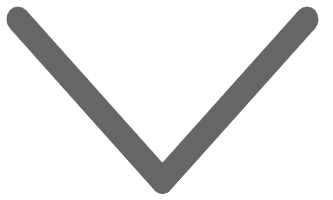Bir tasarımcı olarak, özellikle ofiste çalışmak için bir dizüstü bilgisayarınız ve evde çalışmak için bir masaüstünüz olduğunda ve şimdi ikisini de evden kullanmanız gerektiğinde, iki masaüstünün veya dizüstü bilgisayarın sizin için ne anlama geldiğini herkesten daha iyi bilirsiniz. Bir bakıma, çoklu görevler için rahatlık ve verimlilik anlamına gelirken, bir başka açıdan da güçlük anlamına gelirler: iki klavye ve fare seti, kablo karmaşası ve dağınık bir çalışma alanı. İki takım klavye ve fare, yalnızca masanızda çok fazla yer kaplamakla kalmaz, bazen hangi sistem üzerinde çalıştığınızı anlamak için klavye ve fare takımlarıyla da uğraşmanız gerekir. Ayrıca, cihazlar arasında sık sık geçiş yapmanız gerekiyorsa, kablolarla uğraşmanın ve kabloları çıkarmanın/yeniden takmanın iş rutininizin bir parçası haline gelmesini bekleyebilirsiniz. İş verimliliği ve bu güçlüklerden kurtulma gibi her iki dünyanın da en iyisine sahip olmanın bir yolu var mı? Bir KVM anahtarı deneyin.